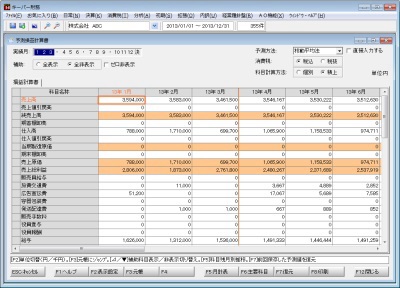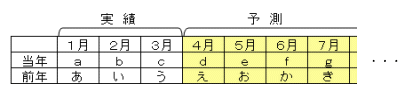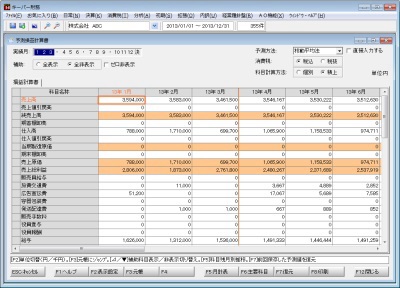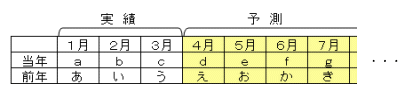■期間選択
実績月を指定します。指定月以降を予測して予測損益計算書を作成します。
■補助
補助科目を全て展開して表示する場合は「全表示」を、全て表示しない場合は「全非表示」を選択します。
個別に表示/非表示を切り替える場合は科目名左側のアイコンをクリックします。
■ゼロ非表示
残高が¥0の科目及び補助科目の表示を伏せます。
■支店選択
本支店データの場合に表示されます。帳票を表示する本店又は支店を選択します。
本支店グループを作成すれば複数支店の合計値も参照できます。
■部門選択
部門データの場合に表示されます。帳票を表示する部門を選択します。
部門グループを作成すれば複数部門の合計値も参照できます。
■予測方法
「移動平均法」「前年対比」「増減率指定」「予算」の中から予測方法を選択します。
■直接入力する
予測値を手入力する場合にチェックします。
■消費税
消費税の取り扱いを「税込」又は「税抜」から選択します。
■科目計算方法
科目と補助を別に予測する場合は「個別」を、補助の予測の合計を科目の予測とする場合は「積上」を選択します。
| ※ |
予測値を「直接手入力」する場合に、補助単位で予測値を入力せず、科目に対してのみ入力する場合は「個別」をお選びください。 |
| ※ |
予測値を「直接手入力」する場合に、補助単位で入力した予測値を積み上げた値を科目の予測値とする場合は「積上」をお選びください。 |
■単位
「F2:表示設定」で設定した単位(「円」又は「千円」)を表示しています。
■F2:表示設定
【分析表示設定】画面が開きます。金額の単位やグラフの色等を設定します。
■F3:元帳
選択科目の元帳にジャンプします。
■F5:月計表
選択科目の月計表にジャンプします。
■F6:主要科目
【印刷設定】画面で「主要科目」を指定すると、重要性の高い科目(補助科目)に絞って印刷できます。ボタンを押下すると【主要科目の設定】画面が開きます。、どの科目・補助科目を印刷するかを指定してください。
■F6:保存
「予測値を手入力する」にチェックを入れると有効になります。手入力した予測値を保存する場合に使用します。
| ※ |
画面右上の「直接入力する」にチェックがあると「F6:保存」になります。 |
■F7:復元
保存済みの予測値を復元する場合に使用します。
■F8:印刷
【印刷設定】画面が開きます。予測損益計算書を印刷する場合に使用します。
|